PRESONUS Studio 24c Manuel du propriétaire
PDF
Télécharger
Document
Studio 24c Interface audio USB-C 24 bits, 192 kHz Mode d'emploi ® www.presonus.com Français Table des matières 1 Présentation — 1 5 Informations techniques — 23 1.1 Introduction — 1 5.1 Caractéristiques techniques — 23 1.2 Contenu de l'emballage — 1 6 Garantie — 24 1.3 Produits PreSonus complémentaires — 2 6.1 Informations de garantie — 24 2 Branchements — 3 2.1 Connexions de la face avant — 3 2.2 Connexions de la face arrière — 4 2.3 Schéma de branchement — 5 3 Connexion à un ordinateur — 6 3.1 Installation pour Windows — 6 3.1.1 Universal Control (Windows) — 6 3.1.2 Enregistrement de renvoi (Windows uniquement) — 8 3.2 Installation pour macOS — 9 3.3 Emploi de la Studio 24c avec les applications audio les plus répandues — 9 4 Prise en main de Studio One Artist — 11 4.1 Installation et autorisation — 11 4.2 Configuration de Studio One — 12 4.3 4.2.1 Configuration des interfaces audio — 13 4.2.2 Configuration de périphériques MIDI — 13 Création d'un nouveau morceau — 17 4.3.1 Configuration de vos entrées/ sorties — 18 4.3.2 Création de pistes audio et d'instrument — 19 4.3.3 Enregistrement d'une piste audio — 20 4.3.4 Ajout d'instruments virtuels et d'effets — 21 1 1.1 Studio 24c Mode d'emploi Présentation Introduction 1 Présentation 1.1 Introduction Merci d'avoir acheté une interface audio Studio 24c de PreSonus®. PreSonus Audio Electronics a conçu la Studio 24c à base de composants de haut niveau afin d'assurer des performances optimales pour toute une vie. Dotée de préamplificateurs de microphone de classe A à grande réserve de niveau, d’une solide fonction de mesure de niveau, d’une conversion haute définition en 24 bits, 192 kHz et plus encore, la Studio 24c repousse les limites de la prestation et de la production musicales. Tout ce qu'il vous faut, c'est un ordinateur à connexion USB-C ou USB-A (2.0 ou 3.0), quelques microphones et câbles, des enceintes amplifiées et vos instruments, et vous serez prêt à enregistrer ! Nous vous suggérons d'utiliser ce mode d'emploi pour vous familiariser avec les fonctions, applications et procédures correctes de connexion de votre interface audio Studio 24c avant d'essayer de la brancher à votre ordinateur. Cela vous aidera à éviter des problèmes durant l'installation et la configuration. Tout au long de ce mode d'emploi, vous trouverez des Conseils d'expert qui peuvent rapidement faire de vous un expert de l’interface Studio 24c. Contenu de l'emballage 1.2 Le carton de votre Studio 24c contient : • Interface audio 24 bits, 192 kHz Studio 24c • Guide de prise en main • Câble USB-C vers C de 1 m • Câble USB-C vers A de 1 m +48V phantom power switch Interruptor para poder phantom +48V Front panel mic/instrument/line inputs Input trim control Entradas de micrófono/instrumento/línea en el panel frontal +48 V Phantomspannung, schaltbar Control de ajuste de entrada Trimmregler Frontseitige Mikrofon-/Instrumentene-/Line-ingänge Interrupteur d’alimentation fantôme +48 V Commande de réglage de gain d'entrée Entrées micro/instrument/ligne Main Level control Nivel de salida principal Lautstärkeregler Main-Ausgang Niveau de sortie générale Headphone level control Control para nivel de audífonos Regler für Kopfhörerpegel Commande de niveau casque 4-LED input Level display Monitor Mixer Blend Control 4 medidores LED del nivel de entrada Control de mezcla de monitoreo Anzeige mit 4 LEDs für Eingangspegel Monitor-Mixer-Regler Indicateurs de niveau d’entrée à 4 LED Commande de mixage d’écoute Studio 2|4 USB - Interfaz de Audio USB-C a 24 Bits / 192 kHz Congratulations on choosing PreSonus. You now own a state-of-the-art, USB-C interface featuring our renowned microphone preamplifiers — and Studio One Artist creative music environment. Felicitaciones por y gracias por elegir PreSonus. Ahora usted posee su propia interfaz USB-C de última generación portando nuestros renombrados y afamados preamplificadores de micrófono — y el entorno creativo musical que proporciona Studio One Artist. Getting Started Package Contents — Main Left/Right Level display Medidores de salida principal Izquierda/Derecha Ausgangspegelanzeige Main Left/Right Indicateurs de niveau de sortie générale gauche/droite Main Outputs • Studio 2|4 Audio Interface • USB A-C cable • USB-C cable • This Hook-Up Guide • Safety Instructions Downloads Salidas principales Main-Ausgänge USB-C Studio 2|4 24-Bit 192 kHz USB-C Audio Interface • Studio 2|4 software drivers for Windows • Studio One Artist DAW and resources (approximately 2 GB) • Studio 2|4 Owner’s Manual PDF Sorties générales Before operating your Studio 2|4, you must register online for software downloads, Owner’s Manual, and instructional video. 18011 Grand Bay Ct. • Baton Rouge, Louisiana 70809 USA• 1-225-216-7887 www.presonus.com MIDI I/O Headphone Output E/S MIDI Salidas de auriculares MIDI I/O Kopfhörerausgänge Entrée/sortie MIDI Sorties casque ©2018 PreSonus Audio Electronics, Inc. All Rights Reserved. The PreSonus logo is a registered trademark of PreSonus Audio Electronics, Inc. Studio One is a registered trademark of PreSonus Software, Ltd. All other trademarks are the property of their respective holders. 1 2 3 4 Comenzando Contenido del paquete • Studio 2|4 Interfaz de audio • Cable USB A-C • Cable USB-C • Esta guía de conexiones • Instrucciones de seguridad Descargas • Drivers de Studio 2|4 para Windows • Daw Studio One Artist y recursos (aproximadamente 2 GB) • Manual de usuario en formato PDF para su Studio 2|4 Antes de operar su Studio 2|4, primero debe registrarse online para descargar el software, Manual de usuario y video instructivo. Go online to my.presonus.com and create — or log into — your MyPreSonus user account. 1 Click to register. 2 3 4 Enter your Studio 2|4 serial number. Download your Windows driver (no driver necessary for Mac), software and Owner’s Manual. Vaya online a my.presonus.com y cree — o ingrese — a su cuenta de usuario MyPreSonus. Haga clic en Register (Registrar). Ingrese el número de serie de su Studio 2|4. Descargue el driver para Windows (No se requieren drivers para macOS), software y Manual de usuario. 5 Connect your equipment to the Studio 2|4. Please refer to the hook-up diagram in this Getting Started guide and additional instructions in your Owner’s Manual. 5 6 Install your Windows driver (if necessary) and Studio One Artist DAW software. Conecte su hardware a la interfaz Studio 2|4. Por favor utilice como referencia el diagrama de conexiones en esta Guía de inicio y las instrucciones adicionales en su Manual de usuario. 6 7 Watch the Studio 2|4 Instruction video and consult your Owner’s Manual for further instructions. Instale su driver Windows (si se requiere) y el software DAW Studio One Artist. 7 Observe el video instructivo de Studio 2|4 y consulte el Manual de usuario para obtener más instrucciones. Part# 70-12000096-A • Guide de sécurité et de conformité PreSonus Conseil d'expert : tous les logiciels et pilotes qui accompagnent votre Studio 24c PreSonus sont disponibles au téléchargement depuis votre compte utilisateur My PreSonus. Il vous suffit de visiter http://my.presonus.com et d'enregistrer votre Studio 24c pour recevoir les téléchargements et les licences. 1 1 1.3 1.3 Présentation Produits PreSonus complémentaires Studio 24c Mode d'emploi Produits PreSonus complémentaires Merci d'avoir choisi PreSonus ! Notre entreprise étant orientée vers les solutions, nous croyons que la meilleure façon de prendre soin de nos clients (c'est-à-dire de vous), c’est de leur assurer la meilleure expérience possible du début à la fin de leur chaîne de signal. Pour atteindre cet objectif, nous avons dès le premier jour donné la priorité à l'intégration transparente, et cela lors de chaque phase de conception de ces produits. Il en résulte des systèmes qui communiquent comme prévu les uns avec les autres – dès leur déballage – sans difficultés de configuration excessives. Nous sommes là pour vous. Pour en savoir plus : www.presonus.com. 2 2 2.1 Studio 24c Mode d'emploi Branchements Connexions de la face avant 2 Branchements 2.1 Connexions de la face avant Entrées microphone. Votre interface Studio 24c est équipée de préamplificateurs de microphone de haute qualité pour l'emploi avec tous les types de microphones. La Studio 24c possède des préamplis de microphone à semi-conducteurs XMAX-L qui sont optimisés pour l’alimentation par le bus. Les deux canaux d'entrée de votre interface Studio 24c sont équipés de prises mixtes jack/XLR. Cette prise pratique accepte aussi bien une fiche jack 6,35 mm qu'un connecteur XLR. Entrées de niveau instrument/ligne. Les connecteurs jack 6,35 mm des canaux 1 et 2 peuvent être utilisés avec des instruments passifs (guitare, basse, etc.) ou des appareils de niveau ligne (synthétiseurs, processeurs de signaux, etc.). À noter : comme avec tout appareil à entrée audio, le branchement d'un microphone ou d'un instrument ainsi que la mise en/hors service de l'alimentation fantôme créent une crête momentanée en sortie audio. Pour cette raison, nous vous recommandons fortement de baisser le niveau du canal avant de changer une quelconque connexion ou de mettre en ou hors service l'alimentation fantôme. Cette simple précaution prolongera de plusieurs années la vie de votre équipement audio. Alimentation fantôme 48 volts. La Studio 24c dispose d'une alimentation fantôme de 48 V pour les entrées microphone. Presser la touche 48V met en/hors service l'alimentation fantôme pour toutes les entrées microphone ; la touche s'allume en bleu quand l'alimentation fantôme est disponible sur les préamplificateurs de microphone. AVERTISSEMENT : l'alimentation fantôme n'est requise que pour les microphones électrostatiques et peut sévèrement endommager certains microphones dynamiques, particulièrement ceux à ruban. Par conséquent, désactivez l'alimentation fantôme quand elle n'est pas requise. Consultez la documentation fournie avec votre microphone avant d’activer l’alimentation fantôme. Câblage du connecteur XLR pour l'alimentation fantôme : Broche 1 = masse Broche 2 = +48 V Broche 3 = +48 V Indicateurs de niveau d'entrée. Ces indicateurs de niveau à LED affichent le niveau des entrées analogiques de votre Studio 24c. La LED d'écrêtage rouge s'allume quand votre signal entrant atteint -0,5 dB FS. À ce niveau, le signal va commencer à saturer les convertisseurs analogique/numérique et présenter des signes d'écrêtage. Utilisez la commande de gain pour maintenir le signal sous ce niveau. Indicateurs de niveau de sortie. Ces indicateurs affichent le niveau du signal reçu des deux premiers retours du pilote (généraux gauche/droit ou Main Left/Right). Ces indicateurs ont la même plage que les indicateurs de niveau d'entrée et affichent le niveau du signal mesuré avant la commande de niveau de la sortie principale. LED de synchro. Ce voyant indique si votre Studio 24c est synchronisée avec votre ordinateur. En l’absence de synchronisation, il clignote en rouge. 3 2 2.2 Studio 24c Mode d'emploi Branchements Connexions de la face arrière Commande de gain d'entrée. Ces boutons permettent de faire varier le gain sur 50 dB (0 à +50 dB pour un microphone, –15 à 35 dB pour instrument/appareil de niveau ligne). Mélangeur. Le bouton Mixer vous permet de mélanger vos signaux entrants avec les flux de lecture venant de votre ordinateur afin de pouvoir entendre en retour et sans latence (retard) les signaux entrants. Si le bouton est placé en position 12 heures, le signal d'entrée (Inputs) et le flux de lecture (Playback) sont parfaitement équilibrés. Tourner le bouton vers la gauche augmente le niveau du signal entrant par rapport au flux de lecture ; le tourner vers la droite augmente le niveau du flux de lecture par rapport au signal entrant comme illustré ci-dessous : Inputs Mixer Playback Inputs Inputs Playback Playback Inputs Playback Niveau du casque. Ce bouton contrôle le niveau de la sortie casque (Phones) en face arrière. Main. Le bouton Main contrôle le niveau des sorties principales (Main Out) gauche/droite à l'arrière de votre Studio 24c et a une plage allant de –80 à 0 dB. Cette commande ne peut qu'atténuer le son. 2.2 Connexions de la face arrière Sortie casque. La sortie casque de la face arrière produit les mêmes flux que les sorties principales (Main Out) gauche/droite. Sorties principales. Ce sont les sorties principales de la Studio 24c. Le niveau de ces sorties principales est contrôlé par la commande de niveau Main en face avant de l'unité. Les flux de lecture 1 et 2 sont envoyés à ces sorties. 4 2 2.3 Studio 24c Mode d'emploi Branchements Schéma de branchement Entrée/sortie MIDI. Ce sont les connexions d'entrée et de sortie MIDI. MIDI signifie « Musical Instrument Digital Interface » (interface numérique pour instrument de musique). Toutefois, le MIDI peut être employé pour beaucoup d'autres choses que les instruments et les séquences. Les entrées et sorties MIDI permettent la connexion à une variété de matériels compatibles MIDI, comme des claviers de commande, et peuvent être utilisées pour envoyer et recevoir des messages MMC (MIDI Machine Control) et MTC (MIDI Time Code). Note : le MIDI ne véhicule pas de signaux audio mais sert fréquemment à déclencher ou à contrôler une source audio, comme un instrument virtuel ou un synthétiseur. Vous devez vous assurer que les données MIDI sont correctement envoyées et reçues par le matériel ou logiciel approprié. Vous pouvez aussi avoir besoin d'envoyer les signaux audio de sources sonores physiques vers votre interface Studio. Veuillez consulter le mode d'emploi de vos appareils MIDI pour de l'aide quant à leur configuration et leur utilisation. Port USB-C. Utilisez ce port pour brancher votre Studio 24c à votre ordinateur. Bien que la Studio 24c utilise un port USB C, elle est totalement compatible avec les connexions USB 2.0 et 3.0. Utilisez le câble USB C vers A fourni avec votre Studio 24c si votre ordinateur a une connexion USB-A plutôt qu'une connexion USB-C. À noter : la Studio 24c est rétrocompatible avec les connexions USB 2.0 et USB 3.0. L'USB 1.1 n'est pas pris en charge. 2.3 Schéma de branchement 5 3 3.1 3 Connexion à un ordinateur Installation pour Windows Studio 24c Mode d'emploi Connexion à un ordinateur Avant de connecter votre Studio 24c à un ordinateur, veuillez visiter www.presonus.com pour vérifier les dernières exigences en matière de configurations de système. Note : la vitesse de votre processeur, la quantité de RAM et la capacité, la taille et la vitesse de vos disques durs affecteront grandement les performances globales de votre système d'enregistrement. Un processeur plus rapide et plus de RAM peuvent réduire la latence (le retard) du signal et améliorer les performances globales. Les programmes d'installation d'Universal Control pour macOS et Windows sont disponibles depuis votre compte utilisateur My PreSonus. Le programme d'installation pour Windows comprend également le pilote ASIO Windows. Aucune installation de pilote n'est nécessaire pour macOS. Pour commencer, vous devez d'abord visiter http://my.presonus.com, créer votre compte utilisateur ou vous y connecter et enregistrer votre Studio 24c. Une fois l'enregistrement fait, tous les logiciels pourront être téléchargés depuis votre compte utilisateur My PreSonus, y compris Studio One Artist et l’ensemble Studio Magic. 3.1 Installation pour Windows Téléchargez l’installateur d’Universal Control depuis votre compte My PreSonus. Connectez votre Studio 24c à un port USB-C ou USB-A (2.0 ou 3.0) libre et lancez le programme d'installation. L'installateur vous guidera à chaque étape du processus d'installation. Cette application installera les pilotes ASIO et WDM ainsi qu'Universal Control. Veuillez lire attentivement chaque message. Il est recommandé de quitter toutes les applications avant de lancer l'installation. L'installateur Universal Control vous guidera à chaque étape du processus d'installation. Veuillez lire attentivement chaque message pour ne pas connecter trop tôt votre Studio 24c. Conseil d'expert : il est recommandé de désactiver temporairement ou de quitter tous les programmes antivirus qui sont en service pour éviter les problèmes d'installation. 3.1.1 Universal Control (Windows) Universal Control est une puissante application de gestion pour toutes les interfaces PreSonus. Elle vous permet de visualiser toute interface PreSonus connectée à votre ordinateur ou au réseau de celui-ci. À l’ouverture d’Universal Control, vous voyez la fenêtre de lancement. Dans cette fenêtre, vous pouvez gérer tous les réglages du pilote ASIO. 6 3 3.1 Studio 24c Mode d'emploi Connexion à un ordinateur Installation pour Windows Sample Rate (Fréquence d’échantillonnage). Change la fréquence d'échantillonnage. Vous pouvez régler la fréquence d'échantillonnage sur 44,1, 48, 88,2, 96, 176,4 ou 192 kHz. Une fréquence d'échantillonnage plus élevée augmentera la fidélité de l'enregistrement mais aussi la taille du fichier et la quantité de ressources du système nécessaires au traitement audio. Block Size (Taille de bloc). Définit la taille de la mémoire tampon. Dans ce menu, vous pouvez régler la taille de la mémoire tampon. Diminuer la taille de la mémoire tampon réduit la latence mais entraîne une charge supplémentaire pour votre ordinateur. En général, vous réglerez la taille de la mémoire tampon aussi bas que le permet en toute sécurité votre système. Si vous commencez à entendre des bruits, des clics ou de la distorsion dans votre signal, essayez d'augmenter la taille de la mémoire tampon. Loopback (Windows uniquement). Le pilote ASIO de laStudio 24c offre deux flux de renvoi (« loopback ») pour enregistrer le signal audio d'une application dans une autre. Voir la section 3.1.2 pour plus d'informations. Menu File (Fichier). Gère les appareils connectés à Universal Control. • Show All Devices. Ouvre les fenêtres de contrôle de tous les appareils pris en charge connectés à votre ordinateur. • Close All Devices. Ferme toutes les fenêtres de contrôle ouvertes. • Sign Out. Vous déconnecte de votre compte utilisateur My PreSonus. • Check for Updates... Vous connecte à votre compte utilisateur My PreSonus pour rechercher des mises à jour d’Universal Control. • Transfers. Affiche les téléchargements récents depuis votre compte utilisateur My PreSonus. • About Universal Control. Affiche les informations de version et de date de compilation d’Universal Control. • Quit. Ferme l’application Universal Control et toutes les fenêtres de contrôle d’appareil. Menu Settings (Réglages). Offre des options de personnalisation de votre expérience avec Universal Control. 7 3 3.1 Studio 24c Mode d'emploi Connexion à un ordinateur Installation pour Windows • Always on Top. Maintient la fenêtre de lancement d’Universal Control au premier plan, qu’elle soit ou non l'application actuellement active. • Run at Startup. Lance automatiquement Universal Control au démarrage de votre ordinateur. • Preferences. Règle les options de langue et d'aspect (voir plus loin). • Rescan Network. Balaye le réseau et le bus de connexion local (USB ou FireWire) à la recherche de tous les produits PreSonus pris en charge. • Language. Détermine la langue (anglais, français, allemand, coréen, chinois simplifié ou espagnol). 3.1.2 Enregistrement de renvoi (Windows uniquement) Les pilotes Windows de la Studio 24c fournissent deux flux virtuels qui vous permettent d'enregistrer la sortie d'une application audio dans une autre application. Ce renvoi peut être utile dans diverses situations : • Enregistrement du son d'un jeu vidéo ou d'une vidéo YouTube pour un podcast ou une diffusion en live. • Enregistrement d'une voix en temps réel par-dessus un accompagnement de karaoké produit par un navigateur web ou un lecteur multimédia. Conseil d'expert : comme la Studio 24c est un périphérique Core Audio naturellement compatible (« Class Compliant »), ces flux virtuels ne sont pas disponibles dans macOS. Toutefois, il existe plusieurs applications tierces offrant cette fonctionnalité dans macOS. Depuis Universal Control, vous pouvez activer ou désactiver ce renvoi et choisir les flux sur lesquels le son renvoyé sera enregistré. Lorsque le renvoi est activé et que « Merge Loopback with 1/2 » (fusionner le renvoi avec 1/2) est sélectionné, le son de l’autre application est enregistré avec la source audio branchée aux entrées analogiques 1 et 2 de votre Studio 24c. Lecteur de média, navigateur web etc. Lorsque le renvoi est activé et que « Dedicated Loopback Inputs » (entrées de renvoi dédiées) est sélectionné, le son de l’autre application est enregistré sur la dernière paire d'entrées du pilote (3/4). 8 3 3.2 Studio 24c Mode d'emploi Connexion à un ordinateur Installation pour macOS Lecteur de média, navigateur web etc. Conseil d'expert : que vous utilisiez l'une ou l'autre des options, vous devrez sélectionner les sorties 1 et 2 dans l'application audio que vous souhaitez enregistrer. Veillez bien à sélectionner les sorties 3 et 4 dans l'application audio dans laquelle vous enregistrez pour éviter une boucle de réinjection. 3.2 Installation pour macOS Votre Studio 24c est un périphérique Core Audio compatible nativement (« class compliant ») dans macOS. Aucune installation de pilote n'est nécessaire. L'installation d’Universal Control n’est pas obligatoire pour votre Studio Studio 24c. 3.3 Emploi de la Studio 24c avec les applications audio les plus répandues En section 4 de ce mode d'emploi, vous trouverez des instructions d'installation complètes pour Studio One Artist et un bref apprentissage de ses fonctions. Néanmoins, vous pouvez utiliser votre Studio 24c avec n'importe quelle application d'enregistrement audio compatible Core Audio ou ASIO. Veuillez consulter la documentation livrée avec votre application audio pour des instructions spécifiques sur la façon de sélectionner le pilote de la Studio 24c comme pilote d'interface audio pour votre logiciel. Ci-dessous se trouvent les instructions de configuration de base du pilote pour quelques applications audio très répandues. Steinberg Cubase 4 et suivants 1. Lancez Cubase. 2. Allez dans Périphériques | Configuration des périphériques. 3. Sélectionnez « VST Audio System » (Système audio VST) dans la colonne Périphériques de Configuration des périphériques. 4. Sélectionnez votre Studio 24c dans la liste déroulante des Pilotes ASIO. 5. Cliquez sur « Switch » (Échanger) pour commencer à utiliser le pilote de la série Studio. 6. Une fois que vous avez changé le pilote, allez dans Périphériques | Connexions VST pour activer vos bus d'entrée et de sortie. Ableton Live 5 et suivants 1. Lancez Ableton Live. 2. Allez dans Options | Préférences | Audio. 3. Choisissez Type de pilote : ASIO | Périphérique audio : ASIO Studio 24c. 9 3 3.3 Connexion à un ordinateur Emploi de la Studio 24c avec les applications audio les plus répandues Studio 24c Mode d'emploi 4. Allez dans Config. d'entrée : activez et sélectionnez les canaux d'entrée désirés. 5. Allez dans Config. de sortie : activez et sélectionnez les canaux de sortie désirés. 6. Vous pouvez maintenant sélectionner les entrées et sorties de votre Studio 24c pour chaque piste créée dans Live. Apple Logic Pro/Express 7 et suivants 1. Lancez Logic Pro/Express. 2. Allez dans Logic | Préférences | Audio. 3. Cliquez sur l'onglet Périphériques. 4. Dans l'onglet Core Audio, cochez Activé. 5. Sélectionnez votre Studio 24c dans le menu des périphériques. 6. Il vous sera demandé si vous désirez relancer Logic. Cliquez sur « Essayer de relancer ». 7. Votre Studio 24c dispose d'étiquettes d'entrée/sortie personnalisées pour un flux de production plus rapide. Pour permettre l'emploi de ces étiquettes dans Logic, allez dans Options | Audio | Étiquettes d'entrée/sortie. 8. La seconde colonne de la fenêtre contextuelle est intitulée « Provided by Driver » (Fournie par le pilote). Activez chacune de ces étiquettes pour votre Studio 24c. Quand vous avez fini, fermez cette fenêtre. 9. Vous êtes maintenant prêt à utiliser votre Studio 24c. Avid Pro Tools 9 et suivants 1. Lancez Pro Tools. 2. Allez dans Configuration | Matériel et sélectionnez votre Studio 24c dans la liste des périphériques. Cliquez sur OK. 3. Allez dans Configuration| Moteur de lecture et sélectionnez votre Studio 24c dans le menu du haut de la fenêtre. Cliquez sur OK. Cakewalk Sonar 6 et suivants 1. Lancez Sonar. 2. Allez dans Options | Audio... et cliquez sur l'onglet Avancé. 3. Changez le mode de pilote en « ASIO » 4. Cliquez sur le bouton « OK ». 5. Faites redémarrer Sonar. 6. Allez dans Options | Audio... et cliquez sur l'onglet Pilotes. 7. Surlignez tous les pilotes d'entrée et de sortie dont le nom commence par celui de votre produit de la série Studio. 8. Allez dans Options | Audio... et cliquez sur l'onglet Général. 9. Réglez le maître de timing de lecture sur « Studio 24c... DAW Out 1 ». 10. Réglez le maître de timing d'enregistrement sur « Studio 24c... DAW Out 2 ». 10 4 4.1 Prise en main de Studio One Artist Installation et autorisation 4 Studio 24c Mode d'emploi Prise en main de Studio One Artist Tous les équipements d'enregistrement professionnels de PreSonus sont livrés avec le logiciel d'enregistrement et de production Studio One Artist. Que vous soyez sur le point d'enregistrer votre premier album ou le cinquantième, Studio One Artist vous apporte tous les outils nécessaires pour capturer et mixer une grande interprétation. Conseil d'expert : en tant que client PreSonus, vous avez droit à une remise sur la mise à niveau en Studio One Professional. Pour plus de détails sur le programme de mise à niveau Studio One pour les clients PreSonus, veuillez vous rendre sur https://shop.presonus.com/products/software/studio-one-prods. 4.1 Installation et autorisation Une fois les pilotes de votre interface audio installés et elle-même branchée à votre ordinateur, vous pouvez utiliser le logiciel de production musicale PreSonus Studio One Artist fourni pour commencer à enregistrer, mixer et produire votre musique. Pour installer Studio One Artist, connectez-vous à votre compte My PreSonus et enregistrez votre interface. Votre clé de produit pour Studio One Artist sera automatiquement consignée sur votre compte My PreSonus lors de l'enregistrement de votre matériel. Téléchargement et lancement du programme d'installation de Studio One Pour installer Studio One Artist, téléchargez depuis votre compte My PreSonus le programme d'installation de Studio One Artist sur l'ordinateur où vous comptez l'utiliser. Windows : lancez le programme d'installation de Studio One Artist et suivez les instructions à l'écran. 11 4 4.2 Prise en main de Studio One Artist Configuration de Studio One Studio 24c Mode d'emploi Mac : faites simplement glisser l'application Studio One Artist dans le dossier Applications du disque dur de votre Macintosh. Autorisation de Studio One Lorsque Studio One est lancé pour la première fois sur votre ordinateur, il communique avec votre compte My PreSonus et vérifie votre inscription. Afin d'assurer un processus d'autorisation transparent, veillez à télécharger votre programme d'installation sur l'ordinateur où vous l'utiliserez et assurez-vous que votre ordinateur est connecté à Internet lorsque vous lancez l'application pour la première fois. Conseil d'expert : vous pouvez être invité à saisir les informations d'accès à votre compte d'utilisateur My PreSonus. Cliquer sur « Mémoriser mon identité » vous permettra d'avoir immédiatement accès à tout le contenu que vous achetez dans la boutique en ligne de PreSonus. Installation du contenu fourni avec Studio One Artist Studio One Artist est livré avec toute une variété de programmes de démonstration et d'apprentissage, des instruments, des boucles et des échantillons. L'ensemble Studio One Artist comprend tout ce dont vous avez besoin pour commencer à produire de la musique. La première fois que vous lancez Studio One Artist, vous êtes invité à installer le contenu qui l'accompagne. Sélectionnez le contenu que vous souhaitez ajouter et cliquez sur « Installer ». Le contenu commence automatiquement à se télécharger et s'installe à partir de votre compte d'utilisateur My PreSonus. Conseil d'expert : pour ne sélectionner qu'une partie du contenu disponible, cochez « Afficher les packages ». À partir de là, vous pouvez personnaliser votre installation de contenu. 4.2 Configuration de Studio One Studio One Artist a été conçu pour fonctionner avec les interfaces PreSonus et permet une interopérabilité unique et une configuration simplifiée. Quand Studio One Artist s'ouvre, vous arrivez par défaut sur la page Accueil. Dans cette page, vous trouverez des commandes de gestion de documents et de configuration de périphériques, ainsi qu'un profil d'artiste personnalisable, une source d'infos et des liens vers des démos et des didacticiels PreSonus. Si votre ordinateur est connecté à internet, ces liens seront mis à jour quand de nouveaux didacticiels seront disponibles sur le site internet PreSonus. Des informations complètes sur tous les aspects de Studio One Artist sont disponibles dans le Manuel de référence présent au format PDF dans Studio One. Les informations contenues ici ne couvrent que les aspects fondamentaux de Studio One Artist et ont pour but de vous permettre de le configurer et d'enregistrer aussi rapidement que possible. 12 4 4.2 Prise en main de Studio One Artist Configuration de Studio One Studio 24c Mode d'emploi 4.2.1 Configuration des interfaces audio Au milieu de la page Accueil, vous verrez la zone Configuration. Studio One Artist examine automatiquement votre système à la recherche des pilotes disponibles et en sélectionne un. Par défaut, il choisira un pilote PreSonus s'il y en a un de disponible. Si vous ne voyez pas votre interface dans la liste de la page d'accueil quand vous lancez Studio One, cliquez sur le lien Configurer l'interface audio dans la zone Configuration pour ouvrir la fenêtre Options. Dans la fenêtre Options, cliquez sur l'onglet Configuration audio et sélectionnez votre pilote de périphérique dans le menu déroulant. 4.2.2 Configuration de périphériques MIDI Dans la fenêtre Périphériques externes de Studio One Artist, vous pouvez configurer votre clavier de commande MIDI, vos modules de sons et vos surfaces de contrôle. Cette section vous guidera dans la configuration de votre clavier de commande et de vos modules de sons MIDI. Veuillez consulter le manuel de référence inclus dans Studio One pour des instructions de configuration complètes avec d'autres appareils MIDI. Si vous utilisez une interface MIDI ou un clavier de commande MIDI USB d'une autre marque, vous devez installer les pilotes qu'ils nécessitent avant de commencer cette section. Veuillez consulter la documentation livrée avec vos équipements MIDI pour des instructions d'installation complètes. Si vous n'avez pas d'appareils MIDI, veuillez sauter à la section 4.3. 13 4 4.2 Prise en main de Studio One Artist Configuration de Studio One Studio 24c Mode d'emploi Configuration d'un clavier de commande MIDI externe depuis la page d'accueil Un clavier de commande MIDI est un appareil généralement utilisé pour faire jouer et pour contrôler d'autres appareils MIDI, des instruments virtuels et des paramètres de logiciel. Dans Studio One Artist, ces appareils sont appelés claviers et doivent être configurés afin d'être disponibles à l'emploi. Dans certains cas, votre clavier de commande MIDI sert aussi de générateur de sons. Studio One Artist voit les fonctions de contrôleur et de générateur de sons comme deux appareils différents : un clavier de commande MIDI et un module de sons. Les commandes MIDI (clavier, boutons, faders, etc.) seront configurées comme un clavier. Les modules de sons seront configurés comme un instrument. Vous pouvez configurer vos appareils MIDI externes depuis la zone Configuration de la page d'accueil. Avant de créer un nouveau morceau pour l'enregistrement, prenons un moment pour configurer les périphériques externes. Vérifiez que vous avez relié la sortie MIDI Out de votre contrôleur MIDI externe à une entrée MIDI de votre interface audio PreSonus (s'il y en a une) ou d'une autre interface MIDI. Si vous utilisez un contrôleur MIDI USB, branchez-le à votre ordinateur et allumez-le. 1. Cliquez sur le lien Configurer les périphériques externes dans la zone Configuration de la page d'accueil pour ouvrir la fenêtre Périphériques externes. 2. Cliquez sur le bouton Ajouter. Cela ouvrira la fenêtre Ajouter un périphérique. 14 4 4.2 Prise en main de Studio One Artist Configuration de Studio One Studio 24c Mode d'emploi 3. Dans le menu de gauche, sélectionnez votre contrôleur MIDI dans la liste des fabricants et modèles. Si vous ne trouvez pas votre contrôleur MIDI, sélectionnez Nouveau clavier. À cet instant, vous pouvez personnaliser le nom de votre clavier en saisissant sa référence et le nom de son fabricant. 4. Vous devez spécifier les canaux MIDI qui serviront à communiquer avec ce clavier. Pour la plupart des applications, vous devez sélectionner tous les canaux MIDI. Si vous ne savez pas quels canaux MIDI sélectionner, sélectionnez-les tous les 16. 5. Studio One vous permet de filtrer certaines fonctions de contrôle. Si vous souhaitez que Studio One ignore les messages d'aftertouch, de pitch bend, de changement de programme ou tous les messages CC, activez les filtres correspondants à ces messages. 6. Dans le menu déroulant Reçoit de, sélectionnez l'entrée de l'interface MIDI de laquelle Studio One Artist recevra les données MIDI (c'est-à-dire le port MIDI auquel est connecté votre clavier). Conseil d'expert : dans le menu déroulant Envoie à, sélectionnez la sortie de l'interface MIDI par laquelle Studio One Artist enverra les données MIDI à votre clavier. Si votre clavier de commande n'a pas besoin de recevoir de données MIDI de Studio One, vous pouvez laisser cette option non sélectionnée. 7. Si c'est le seul clavier que vous utiliserez pour contrôler vos instruments virtuels et synthétiseurs externes, vous devez cocher la case Entrée instrument par défaut. Cela assignera automatiquement votre clavier au contrôle de tous les appareils MIDI dans Studio One Artist. 8. Cliquez sur « OK ». Si vous avez un module de sons que vous aimeriez connecter, laissez ouverte la fenêtre Périphériques externes et passez à la partie suivante de cette section. Sinon, vous pouvez fermer la fenêtre et sauter à la section suivante. 15 4 4.2 Prise en main de Studio One Artist Configuration de Studio One Studio 24c Mode d'emploi Configuration d'un module de sons MIDI externe depuis la page d’accueil Les contrôleurs d'instruments MIDI (claviers, guitares MIDI, etc.) envoient des informations musicales sous la forme de données MIDI à des modules de sons et instruments virtuels qui répondent en générant des sons conformément aux instructions reçues. Les modules de sons peuvent être des appareils autonomes ou être associés à un instrument MIDI, comme c'est le cas dans un synthétiseur à clavier. Studio One Artist considère tous les générateurs de sons comme des instruments. Une fois que vous avez configuré votre clavier de commande MIDI, prenez un moment pour configurer votre module de sons. Vérifiez que vous avez connecté l'entrée MIDI de votre module de sons externe à la sortie MIDI Out de votre interface MIDI. 1. Dans la fenêtre Périphériques externes, cliquez sur le bouton Ajouter. 2. Sélectionnez votre périphérique dans le menu de gauche. Si votre périphérique ne figure pas dans la liste, sélectionnez Nouvel instrument. À cet instant, vous pouvez personnaliser le nom de votre instrument en saisissant sa référence et le nom de son fabricant. 3. Spécifiez les canaux MIDI qui serviront à communiquer avec ce module de sons. Pour la plupart des applications, vous devez sélectionner tous les canaux MIDI. Si vous ne savez pas quels canaux MIDI sélectionner, nous vous suggérons de les sélectionner tous les 16. 16 4 4.3 Prise en main de Studio One Artist Création d'un nouveau morceau Studio 24c Mode d'emploi 4. Dans le menu Envoie à, sélectionnez la sortie de l'interface MIDI par laquelle Studio One Artist enverra les données MIDI à votre module de sons. Cliquez sur « OK » et fermez la fenêtre Périphériques externes. Vous êtes maintenant prêt à commencer l'enregistrement dans Studio One Artist. Le reste de ce guide de prise en main décrira comment configurer un morceau et donnera quelques conseils généraux de travail pour naviguer dans l'environnement de Studio One Artist. 4.3 Création d'un nouveau morceau Maintenant que vous avez configuré vos appareils audio et MIDI, créons un nouveau morceau. Nous commencerons par configurer votre entrée/sortie audio par défaut. 1. Dans la page d'accueil, sélectionnez « Créer un nouveau morceau ». 2. Dans la fenêtre Nouveau morceau, nommez votre morceau et choisissez le dossier où le sauvegarder. Vous remarquerez une liste de modèles sur la gauche. Ces modèles fournissent des configurations rapides pour toute une diversité de périphériques et de situations d'enregistrement. Cette section décrira la création d'un morceau en partant d'une session vierge. 3. Sélectionnez « Morceau vide » dans la liste des modèles. À ce point, vous devez donner un nom à votre morceau et sélectionner la fréquence et la résolution d'échantillonnage désirées pour l'enregistrement et la lecture. Vous pouvez aussi fixer la longueur de votre morceau et les unités (base de temps) que vous désirez employer pour la règle de temps (mesures, secondes, échantillons ou images). Cliquez sur le bouton OK quand vous avez terminé. Conseil d'expert : si vous envisagez d'importer des boucles dans votre morceau, assurez-vous que l'option Étirer les fichiers audio au tempo du morceau est cochée. Ainsi les boucles seront automatiquement importées au bon tempo. 17 4 4.3 Prise en main de Studio One Artist Création d'un nouveau morceau Studio 24c Mode d'emploi 4.3.1 Configuration de vos entrées/sorties 1. Cliquez sur Morceau | Configuration du morceau pour choisir la fréquence et la résolution d'échantillonnage ainsi que pour configurer vos entrées/sorties audio. 2. Cliquez sur Configuration E/S audio. 3. Dans l'onglet Entrées, vous pouvez activer tout ou partie des entrées de votre Studio 24c PreSonus que vous souhaitez rendre disponibles. Nous vous recommandons de créer une entrée mono pour chacune des entrées de votre interface. Si vous prévoyez d'enregistrer en stéréo, vous devez également créer une entrée stéréo. 18 4 4.3 Prise en main de Studio One Artist Création d'un nouveau morceau Studio 24c Mode d'emploi 4. Cliquez sur l'onglet Sorties pour activer tout ou partie des sorties de votre interface audio Studio. Dans le coin inférieur droit, vous verrez le menu de sélection Écoute. Il vous permet de choisir la sortie par laquelle vous entendrez les fichiers audio avant de les importer dans Studio One Artist. En général, vous choisirez le bus de sortie générale (Main). Conseil d'expert : si vous souhaitez que cette configuration d'entrées/sorties soit toujours rappelée quand vous ouvrez Studio One, cliquez sur le bouton Par défaut. 4.3.2 Création de pistes audio et d'instrument 1. Dans le coin supérieur gauche de la fenêtre d'arrangement, vous remarquerez plusieurs boutons. Le bouton le plus à droite (+) est le bouton Ajouter des pistes. Cliquez sur ce bouton pour ouvrir la fenêtre Ajouter des pistes. 2. Dans la fenêtre Ajouter des pistes, vous pouvez personnaliser le nom et la couleur d'une piste, lui ajouter un preset de rack d'effets et choisir l'entrée et la sortie physiques de vos pistes audio. Plus important, vous pouvez choisir combien de pistes vous souhaitez créer, et leur type. 19 4 4.3 Studio 24c Mode d'emploi Prise en main de Studio One Artist Création d'un nouveau morceau • Audio. Utilisez ce type de piste pour enregistrer et lire des fichiers audio. • Instrument. Utilisez ce type de piste pour enregistrer et lire des données MIDI afin de contrôler des appareils MIDI externes ou des plug-ins d'instruments virtuels. • Automation. Ce type de piste vous permet de créer des automations de commande de paramètre pour votre session. • Dossier. Ce type de piste vous aide à gérer votre session ainsi qu'à éditer rapidement plusieurs pistes à la fois. Conseil d'expert : si vous souhaitez ajouter une piste audio pour chacune des entrées disponibles, allez dans le menu Piste | Ajouter des pistes pour toutes les entrées. Armement Coupure (Mute) pour l’enreg. Nom de la piste Écoute de Solo contrôle Indicateur de niveau Couleur de piste personnalisée Stéréo/mono Sélection de source d’entrée audio Note : les pistes d'instrument sont quasiment identiques aux pistes audio. La liste des sources d'entrée pour les pistes d'instrument référence les périphériques MIDI externes disponibles ainsi que tout instrument virtuel ayant été ajouté au morceau. 4.3.3 Enregistrement d'une piste audio 1. Pour commencer l'enregistrement, créez une piste audio depuis la fenêtre Ajouter des pistes, réglez son entrée sur Input 1 de votre Studio 24c et connectez un microphone à cette même entrée. 2. Armez l'enregistrement en sélectionnant Enregistrer sur la piste. Montez le niveau de l'entrée Input 1 sur votre interface audio tout en parlant/chantant dans le microphone. Vous devez voir l'indicateur de niveau d'entrée de Studio One Artist réagir au signal entrant. Réglez le gain pour que le niveau d'entrée soit proche du maximum sans écrêter (sans distorsion). Vous êtes maintenant prêt à lancer l'enregistrement. Pour des instructions complètes, veuillez consulter le manuel de référence de Studio One accessible dans Aide | Manuel de référence de Studio One. 20 4 4.3 Prise en main de Studio One Artist Création d'un nouveau morceau Studio 24c Mode d'emploi 4.3.4 Ajout d'instruments virtuels et d'effets Vous pouvez ajouter des plug-ins et des instruments à votre morceau par glisserdéposer depuis le navigateur. Vous pouvez aussi faire glisser un effet ou un groupe d'effets d'un canal à un autre, déposer des chaînes d'effets personnalisées, et charger instantanément votre preset d'instrument virtuel favori sans même avoir à faire défiler un menu. Ouverture du navigateur Dans le coin inférieur droit de la fenêtre d'arrangement se trouvent trois boutons : • Le bouton Éditer ouvre et ferme les éditeurs audio et MIDI. • Le bouton Mixer ouvre et ferme la fenêtre de la console de mixage. • Le bouton Parcourir ouvre le navigateur, qui affiche tous les instruments virtuels, plug-ins d'effet, fichiers audio et fichiers MIDI disponibles, ainsi que le chutier (pool de fichiers audio chargés dans la session en cours). Glisser-déposer d'instruments virtuels Pour ajouter un instrument virtuel à votre session, ouvrez le navigateur et cliquez sur le bouton Instrument. Sélectionnez l'instrument ou un de ses patches dans le navigateur des instruments et faites-le glisser dans la fenêtre d'arrangement. Studio One Artist créera automatiquement une nouvelle piste et chargera l'instrument comme entrée. Glisser-déposer d'effets Pour ajouter un plug-in d'effet à une piste, cliquez sur l’onglet Effets dans le navigateur et sélectionnez le plug-in ou un de ses presets dans le navigateur d'effets. Faites glisser la sélection et déposez-la sur la piste où vous souhaitez ajouter l'effet. 21 4 4.3 Prise en main de Studio One Artist Création d'un nouveau morceau Studio 24c Mode d'emploi Glisser-déposer de fichiers audio et MIDI Les fichiers audio et MIDI peuvent aussi être rapidement trouvés, écoutés et importés dans votre morceau en les faisant glisser du navigateur de fichiers dans la fenêtre d'arrangement. Si vous déposez le fichier sur un espace vide, une nouvelle piste sera créée avec ce fichier à la position sur laquelle vous l'avez déposé. Si vous déposez le fichier sur une piste existante, il sera placé comme une nouvelle partie de cette piste. 22 5 5.1 Studio 24c Mode d'emploi Informations techniques Caractéristiques techniques 5 Informations techniques 5.1 Caractéristiques techniques Générales Fréquences d'échantillonnage 44,1, 48, 88,2, 96, 176,4 ou 192 kHz Résolution du convertisseur 24 bits Plage dynamique du convertisseur N/A 108 dB Plage dynamique du convertisseur N/A 108 dB Entrées microphone Niveau maximal +10 dBu (symétrique, gain minimal) Plage de gain 50 dB Réponse en fréquence 20 Hz - 20 kHz (±0,1 dB, gain minimal, 48 kHz) Plage dynamique 106 dB (pondération A, gain minimal) DHT+B 0,005 % ( 1kHz, –1 dB FS, gain unitaire) Bruit équivalent en entrée –128 dBu (gain maximal, 150 Ω, pondération A) Impédance d'entrée 1,4 kΩ Alimentation fantôme CC +48 V (10 mA au total) Entrées ligne/instrument Niveau maximal +10 dBu (symétrique, gain minimal) Plage de gain 50 dB Réponse en fréquence 20 Hz - 20 kHz (±0,1 dB, gain minimal, 48 kHz) Plage dynamique 106 dB (pondération A, gain minimal) DHT+B 0,005 % (1 kHz, –1 dB FS, gain minimal) Impédance d'entrée 750 kΩ Sorties principales Niveau maximal +10 dBu (symétrique) Réponse en fréquence 20 Hz - 20 kHz (±0,1 dB, gain unitaire, 48 kHz) Plage dynamique 106 dB (pondération A) DHT+B 0,003 % (1 kHz, –1 dB FS) Sortie casque Puissance maximale 40 mW/canal (sous charge de 56 Ω) Réponse en fréquence 20 Hz - 20 kHz (±0,2 dB, sous charge de 56 Ω, 48 kHz) Plage dynamique 83 dB (pondération A, sous charge de 56 Ω) DHT+B 0,005 % (1 kHz, –1 dB FS, sans charge) Plage d'impédance fonctionnelle 32 Ω à 300 Ω 23 6 6.1 Studio 24c Mode d'emploi Garantie Informations de garantie 6 Garantie 6.1 Informations de garantie Les obligations de garantie de PreSonus pour la partie matérielle de ce produit sont limitées aux conditions générales énoncées ci-dessous : Rapport entre cette garantie et le droit de la consommation : CETTE GARANTIE VOUS DONNE DES DROITS LÉGAUX SPÉCIFIQUES ET VOUS POUVEZ EN AVOIR D'AUTRES VARIANT D'UN ÉTAT À L'AUTRE (OU PAR PAYS OU PROVINCE). SAUF EXCEPTION AUTORISÉE PAR LA LOI, PRESONUS® N'EXCLUT, NE LIMITE OU NE SUSPEND AUCUN AUTRE DE VOS DROITS, Y COMPRIS CEUX POUVANT DÉCOULER DE LA NON-CONFORMITÉ D'UN CONTRAT DE VENTE. POUR UNE COMPRÉHENSION COMPLÈTE DE VOS DROITS, VOUS DEVEZ CONSULTER LA LÉGISLATION EN VIGUEUR DANS VOTRE PAYS, PROVINCE OU ÉTAT. Produits PreSonus et garantie légale en UE : Quand vous achetez des produits PreSonus, la législation sur la consommation de l'Union Européenne vous donne des droits légaux de garantie en plus de la couverture que vous offre la garantie limitée de PreSonus. Voici un résumé de la garantie légale de l'UE et de la garantie limitée de PreSonus : Droit européen de la consommation Garantie limitée PreSonus Couverture de la réparation ou du remplacement pour Des défauts présents lorsque le client prend livraison Des défauts survenant après que le client ait pris livraison Période de garantie 2 ans (minimum) à compter de la date d'achat originale (sauf remplacement par PreSonus) 1 an à compter de la date d'achat originale (sauf remplacement par PreSonus) Coût de la couverture Fournie sans coût supplémentaire Incluse sans coût supplémentaire Qui contacter pour une réclamation Le vendeur L'assistance technique PreSonus pour votre région Ce que couvre cette garantie : PreSonus Audio Electronics, Inc. (« PreSonus ») garantit que les produits marqués PreSonus sont exempts de défauts de pièces et de fabrication dans des conditions normales d'utilisation. Cette garantie limitée ne s'applique qu'aux produits matériels fabriqués par ou pour PreSonus qui peuvent être identifiés par la marque, le nom commercial ou le logo PreSonus apposé sur eux. Exclusions et limitations : Cette garantie ne couvre pas ce qui suit : 1. Dommages causés par accident, mauvais traitement, mauvaise installation, non-respect des instructions dans le mode d'emploi applicable ou mauvaise utilisation, location, modification de produit, altération ou négligence. 2. Dommages dus à une mauvaise mise à la terre, à un câblage défectueux (électricité et signal), à un équipement défectueux ou à la connexion à un courant électrique d'une tension non conforme aux caractéristiques techniques publiées (voir le mode d'emploi applicable). 3. Dommages aux haut-parleurs ou ensembles de membranes, dont il a été déterminé que les bobines acoustiques avaient été grillées par sous/surintensité ou surtension de signal provenant d'un autre appareil. 4. Dommages survenant durant le transport ou dus à une mauvaise manipulation. 5. Dommages causés par une réparation ou un entretien effectués par des personnes non agréées par PreSonus. 24 6 6.1 Studio 24c Mode d'emploi Garantie Informations de garantie 6. Produits sur lesquels le numéro de série a été modifié, effacé ou retiré. 7. Produits achetés auprès d'un revendeur non agréé par PreSonus (les produits disposant d'une garantie transférable sont exclus de cette disposition à condition que le client et le produit soient enregistrés auprès de PreSonus). Personne protégée par cette garantie : Cette garantie ne protège que le primo-acquéreur au détail du produit (les produits disposant d'une garantie transférable sont exclus de cette disposition à condition que le client et le produit soient enregistrés auprès de PreSonus). Durée de cette garantie : La garantie part de la date d'achat d'origine chez le détaillant et sa durée est la suivante : 1 an de garantie limitée Catégorie de produits Modèle Transférable Interfaces d'enregistrement AudioBox® iOne, AudioBox iTwo, AudioBox Stereo, AudioBox Studio, AudioBox USB, AudioBox VSL (1818, 44, 22), FireStudio™ Project, FireStudio Mobile, FireStudio Mobile Studio, Studio 192, Studio 192 Mobile, série Studio (1824/1824c, 1810/1810c, 68/68c, 26/26c, 24/24c), Quantum et Quantum 2 Non Préamplificateurs ADL600, ADL700, BlueTube DP V2, DigiMax D8, DigiMax DP88, Eureka, RC500, Studio Channel, TubePre V2 Non Mélangeurs StudioLive® Série III (32, 24, 16, 32R, 24R et 16R),16.0.2, 16.4.2AI, 24.4.2AI, 32.4.2AI, AR8, AR12, AR16, AR22, RM16AI, RM32AI Non Écoute de contrôle et commande ATOM, Eris®, Central Station PLUS, FaderPort™, HP4, HP60, EarMix, Monitor Station, Monitor Station V2, Série R Sceptre®, Temblor® Non Accessoires Housses, chariots, micro PRM1, mât, câbles épanouis, alimentations électriques, kit M10 Non 3 ans de garantie limitée Catégorie de produits Modèle Transférable Son live StudioLive AI 328, 312, 315, 18S, ULT10, ULT12, ULT15, ULT18, AIR10, AIR12, AIR15, AIR15S, AIR18S Oui Ce que PreSonus fera : PreSonus réparera ou remplacera, à sa seule et entière discrétion, les produits couverts par cette garantie sans frais de main-d'œuvre ni de pièces. Si le produit doit être expédié à PreSonus pour l'exercice de la garantie, le client doit payer les frais d'expédition initiaux. PreSonus s'acquittera des frais d'expédition de retour. Comment obtenir une intervention sous garantie (USA) : 1. Vous devez avoir un compte utilisateur actif chez PreSonus et votre matériel doit être enregistré sur votre compte. Si vous n'avez pas de compte, veuillez aller sur : http://www.presonus.com/registration et terminer le processus d'enregistrement. 2. Contactez notre service d'assistance technique au (225) 216-7887 ou consignez un ticket d'assistance à l'adresse : http://support.presonus.com. POUR ÉVITER LE RISQUE D'ENVOI D'UN PRODUIT N'AYANT PAS DE PROBLÈME, TOUTES LES DEMANDES D'INTERVENTION DOIVENT ÊTRE VALIDÉES PAR NOTRE SERVICE D'ASSISTANCE TECHNIQUE. 3. Le numéro d'autorisation de retour ainsi que les instructions d'expédition seront fournies une fois votre demande d'intervention examinée et validée. 4. Le produit doit être retourné pour intervention dans son emballage d'origine. Les produits peuvent être expédiés dans un étui spécialement fabriqué ou « flightcase » mais PreSonus ne couvrira AUCUN dommage d'expédition pouvant affecter celui-ci. Les produits qui ne sont pas expédiés dans leur emballage d'origine ou dans un étui spécialement fabriqué peuvent ne pas bénéficier d'une réparation sous garantie, à la discrétion de PreSonus. Selon le 25 6 6.1 Studio 24c Mode d'emploi Garantie Informations de garantie modèle de produit et l'état de votre emballage d'origine, votre produit peut ne pas vous être retourné dans l'emballage d'origine. Le carton d'expédition de retour peut être une boîte générique ayant été adaptée au modèle dépanné si le carton d'origine n'est pas disponible. Comment obtenir une intervention sous garantie (en dehors des USA) : 1. Vous devez avoir un compte utilisateur actif chez PreSonus et votre matériel doit être enregistré sur votre compte. Si vous n'avez pas de compte, veuillez aller sur : http://www.presonus.com/registration et terminer le processus d'enregistrement. 2. Contactez le service d'assistance technique/après-vente de votre région dont vous trouverez les coordonnées sur http://www.presonus.com/buy/international_distributors et suivez les procédures indiquées par votre contact PreSonus. Limitation des garanties implicites : TOUTE GARANTIE IMPLICITE, Y COMPRIS LES GARANTIES DE QUALITÉ MARCHANDE ET D'ADÉQUATION À UN USAGE PARTICULIER, EST LIMITÉE À LA DURÉE DE VALIDITÉ DE LA PRÉSENTE GARANTIE. Certains états, pays ou provinces n'autorisent pas les limitations de durée d'une garantie implicite, auquel cas la limitation ci-dessus peut ne pas vous être applicable. Exclusion de dommages : LA RESPONSABILITÉ DE PRESONUS ENVERS TOUT PRODUIT DÉFECTUEUX EST LIMITÉE À LA RÉPARATION OU AU REMPLACEMENT DU PRODUIT, À LA SEULE DISCRÉTION DE PRESONUS. SI PRESONUS CHOISIT DE REMPLACER LE PRODUIT, CELA PEUT ÊTRE POUR UNE UNITÉ RECONDITIONNÉE. EN AUCUN CAS PRESONUS NE SERA PASSIBLE DE DOMMAGES ET INTÉRÊTS BASÉS SUR LA GÊNE, LA PERTE D'UTILISATION, LA PERTE DE PROFIT, LA PERTE D'ÉCONOMIES, LES DOMMAGES CAUSÉS À D'AUTRES ÉQUIPEMENTS OU ÉLÉMENTS SUR LE SITE D'UTILISATION, NI, DANS LA MESURE PERMISE PAR LA LOI, DE DOMMAGES ET INTÉRÊTS POUR BLESSURES OU TOUT DOMMAGE DIRECT, INDIRECT OU AUTRE, MÊME SI PRESONUS A ÉTÉ AVISÉ DU RISQUE DE TELS DOMMAGES. Certains états, pays ou provinces n'autorisent pas les limitations de durée d'une garantie implicite, auquel cas la limitation ci-dessus peut ne pas vous être applicable. Si vous avez des questions au sujet de cette garantie ou du service reçu, veuillez contacter PreSonus (USA) au (225) 216-7887 ou l'un de nos distributeurs internationaux agréés dont vous trouverez l'adresse sur :http://www.presonus. com/buy/international_distributors. Fonctionnalités, design et caractéristiques du produit sont sujets à modification sans préavis. 26 Le dîner est servi Bonus supplémentaire : la recette PreSonus jusqu'à présent secrète des… Haricots rouges et riz Ingrédients : • • • • • • • • • • 450 g de haricots rouges secs 1 gros oignon coupé en dés 3 branches de céleri coupées en dés 1 gros poivron vert coupé en dés 1,5 à 2 litres de bouillon de légumes 1 cuillerée à soupe de mélange d'assaisonnement Old Bay Seasoning Une demi-botte de persil frais 2 cuillerées à café de sel casher 2 cuillerées à soupe d'huile d'olive 1 jarret de porc fumé (facultatif ) Instructions de cuisson : 1. 2. Rincer les haricots rouges dans l'eau froide. Dans une cocotte-minute, chauffer l'huile d'olive à feu moyen-fort. Faire revenir l'oignon, le céleri, le poivron, les haricots, et le jarret (le cas échéant) jusqu'à ce que les oignons soient translucides. 3. Mélanger l'Old Bay, le persil et le sel. 4. Ajouter le bouillon de légumes jusqu'à ce que les haricots et les légumes soient recouverts. 5. Fermer la cocotte-minute et la porter à pression maximale sur feu vif. 6. Réduire à feu doux tout en maintenant la pression maximale. Faire cuire pendant 40 minutes. 7. Laisser la pression retomber naturellement (20 à 30 minutes). 8. Retirer le couvercle et écraser avec un presse-purée jusqu'à obtention d'une texture onctueuse. 9. Corriger l'assaisonnement avec sel et poivre si nécessaire. 10. Servir sur du riz avec la sauce chaude et de l'andouille grillée (facultative). © 2019 PreSonus Audio Electronics, Inc. Tous droits réservés. AudioBox, Nimbit, PreSonus, QMix, StudioLive et XMAX sont des marques commerciales ou déposées de PreSonus Audio Electronics, Inc. Capture and Studio One sont des marques commerciales ou déposées de PreSonus Software Ltd. Mac et macOS sont des marques déposées d'Apple, Inc., aux U.S.A. et dans d'autres pays. Windows est une marque déposée de Microsoft, Inc., aux U.S.A. et dans d'autres pays. Les autres noms de produit mentionnés ici peuvent être des marques commerciales de leurs sociétés respectives. Toutes les caractéristiques sont sujettes à modification sans préavis... sauf la recette, qui est un classique. Studio 24c Interface audio USB-C 24 bits, 192 kHz Mode d'emploi ® 18011 Grand Bay Ct. • Baton Rouge, Louisiane 70809 USA• 1-225-216-7887 www.presonus.com Réf. 70-12000127-A ">
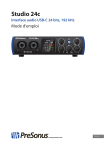
Lien public mis à jour
Le lien public vers votre chat a été mis à jour.
